10 načina da popravite treperenje zaslona na iPhoneu
Miscelanea / / May 18, 2023
iPhone uređaji dolaze s prekrasnim zaslonom, a to je uvijek frustrirajuće nešto pođe krivo. Jedan takav problem je treperenje zaslona na iPhoneu prilikom gledanja videa, gdje zaslon ima problema s dosljednim osvjetljavanjem piksela. Ako se suočavate s ovim problemom, ovaj će vam članak sigurno biti od pomoći jer smo opisali više metoda za rješavanje problema s titranjem zaslona iPhonea.
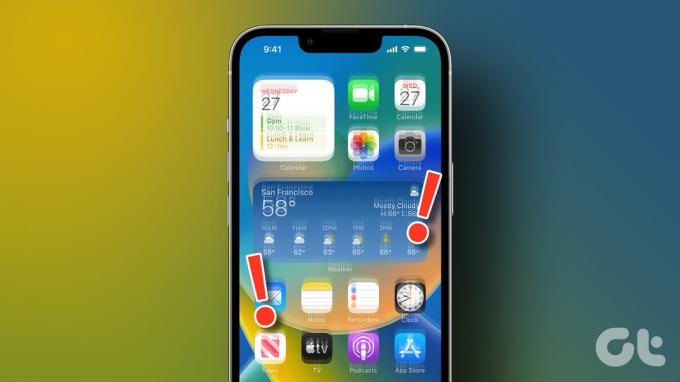
Ali prije nego što započnemo s metodama korak po korak za rješavanje problema, pokušajmo razumjeti razloge koji stoje iza toga.
Zašto zaslon mog iPhonea treperi
Glavni razlog za ovaj problem je greška s nekoliko hardverskih komponenti na iPhoneu – uglavnom onih koje su odgovorne za održavanje i rad vašeg zaslona. To može biti zbog oštećenja vodom ili pada vašeg iPhonea.
Međutim, ako se radi isključivo o softverskom problemu, moglo bi doći do problema u komunikaciji između aplikacije i hardvera. Potonje se može lako riješiti pomoću nekoliko metoda rješavanja problema. Pročitajte sljedeći odjeljak da pokušate riješiti problem.
Kako popraviti treptanje zaslona iPhonea
Osim ako se ne radi o oštećenju hardvera, ove sveobuhvatne metode će popraviti treperenje zaslona iPhonea. Počnimo s pokušajem prisilnog ponovnog pokretanja iPhonea.
1. Prisilno ponovno pokrenite iPhone
Ako ne možete pristupiti zaslonu kako biste ponovno pokrenuli svoj iPhone, ova metoda će vam pomoći u tome. Koraci za prisilno ponovno pokretanje iPhonea ovise o vašoj verziji.
Na iPhoneu 8, iPhoneu SE 2. generacije i novijim:
Korak 1: Pritisnite i brzo otpustite tipku za povećanje glasnoće.
Korak 2: Pritisnite i brzo otpustite tipku za smanjivanje glasnoće, zatim pritisnite i držite bočnu tipku.
Korak 3: Kad se pojavi Apple logo, otpustite gumb.
Na iPhone 7 i iPhone 7 Plus:
Korak 1: Istovremeno pritisnite i držite tipku za smanjivanje glasnoće i tipku za spavanje/buđenje.
Korak 2: Kada se pojavi Apple logo, otpustite oba gumba.
Na iPhone 6s i iPhone SE 1. generacije:
Korak 1: Istovremeno pritisnite i držite gumb Sleep/Wake i Home gumb.
Korak 2: Kada se pojavi Apple logo, otpustite oba gumba.
Ovo je sve što trebate učiniti da prisilno ponovno pokrenete svoj iPhone. Poznato je i nekoliko drugih metoda unutar postavki vašeg iPhonea za rješavanje problema.
2. Povećajte svjetlinu na iPhoneu
Koliko god čudno zvučalo, povećanje svjetline može pomoći u rješavanju problema s titranjem zaslona na iPhoneu. Nekoliko korisnika na raznim forumima prijavilo je ovu metodu za rješavanje problema. Evo kako možete brzo povećati svjetlinu na svom iPhoneu.
Korak 1: Otvorite aplikaciju Postavke i odaberite "Zaslon i svjetlina".
Korak 2: Sada smanjite razinu svjetline pomoću klizača.

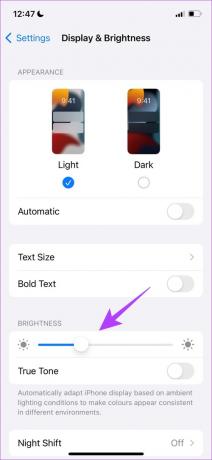
Druga poznata metoda za rješavanje ovog problema je onemogućavanje opcije "Smanji bijelu točku" u Pristupačnosti.
3. Onemogući smanjenje bijele točke
Nekoliko korisnika u a forum zajednice otkrivaju da je to pomoglo riješiti problem na njihovim iPhone uređajima. Smanjenje postavke bijele točke u biti smanjuje intenzitet nekoliko svijetlih boja. Evo kako možete onemogućiti Reduce White Point na svom iPhoneu.
Korak 1: Otvorite aplikaciju Postavke i odaberite Pristupačnost.


Korak 2: Odaberite "Veličina zaslona i teksta".
Korak 3: Provjerite je li prekidač isključen za "Smanji bijelu točku".

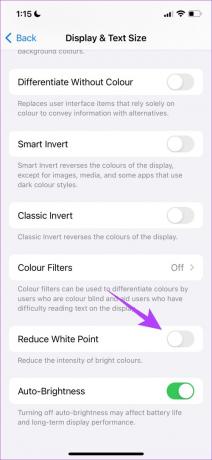
Sada reproducirajte videozapis na YouTubeu ili bilo kojoj drugoj aplikaciji i pogledajte je li problem i dalje prisutan. Ako se dogodi, prijeđite na sljedeći odjeljak.
4. Provjerite treperi li zaslon na određenim aplikacijama
Ako zaslon vašeg iPhonea treperi samo na određenim aplikacijama, najbolje je deinstalirati i ponovno instalirajte aplikaciju iz App Storea. Ako se problem nastavi, to je problem s određenom verzijom aplikacije i morate pričekati ažuriranje aplikacije.
Korak 1: Dugo pritisnite ikonu aplikacije dok se ne počne pomicati. Sada dodirnite gumb '-' u gornjem lijevom kutu ikone aplikacije.

Korak 2: Sada dodirnite Izbriši aplikaciju za potvrdu.

Ako problem s treperenjem zaslona vašeg iPhonea još uvijek nije riješen, možete provjeriti postoji li ažuriranje softvera za vaš iPhone.
5. Ažurirajte svoj iPhone
Apple je prilično oprezan kada je u pitanju uočavanje problema i grešaka vezanih uz iOS, na što se žale korisnici na raznim forumima. Ako se radi o široko rasprostranjenoj pogrešci koja uzrokuje treperenje zaslona na iPhoneu, Apple će sigurno objaviti novo ažuriranje za iOS bežično. Stoga uvijek provjerite imate li najnoviju verziju iOS-a na svom iPhoneu.
Korak 1: Otvorite aplikaciju Postavke i odaberite Općenito.


Korak 2: Odaberite Ažuriranje softvera.
Korak 3: Provjerite ima li novih ažuriranja. Preuzmite i instalirajte ako postoji.


Međutim, ako ne možete pristupiti svom iPhoneu zbog problema sa zaslonom, možete ažurirajte iPhone koristeći svoj Mac i iTunes u sustavu Windows.
Ako problem s titranjem i dalje postoji nakon ažuriranja vašeg iPhonea, resetirajte svoj iPhone.
6. Resetirajte iPhone
Vraćanje vašeg iPhonea na tvorničke postavke vratit će sve postavke na zadane vrijednosti. Ovo može pomoći u rješavanju problema s titranjem zaslona na iPhoneu. Evo kako to možete učiniti.
Korak 1: Otvorite aplikaciju Postavke i odaberite Općenito.


Korak 2: Sada odaberite "Prijenos ili resetiranje iPhonea".
Korak 3: Dodirnite Reset.


Korak 4: Dodirnite "Resetiraj sve postavke". Stoga će vam ova opcija pomoći vratiti iPhone na tvorničke postavke.

Međutim, ako ovo ne riješi vaš problem, možete pokušati obrisati svoj iPhone i početi iznova.
7. Izbrišite i vratite svoj iPhone
Brisanjem vašeg iPhonea brišu se svi podaci na vašem uređaju. Time se uklanjaju svi elementi koji uzrokuju problem s titranjem zaslona na iPhoneu. Evo kako to možete učiniti.
Bilješka: Uvjerite se sigurnosno kopirajte svoj iPhone za vraćanje podataka nakon resetiranja.
Korak 1: Otvorite aplikaciju Postavke i odaberite Općenito.


Korak 2: Sada odaberite "Prijenos ili resetiranje iPhonea".
Korak 3: Dodirnite "Izbriši sav sadržaj i postavke".
Ovo će vam pomoći da izbrišete svoj iPhone i počnete iznova.


Međutim, ako ne možete koristiti svoj zaslon osjetljiv na dodir zbog problema s titranjem zaslona na iPhoneu, također možete izbrisati i resetirati svoj iPhone putem Maca i iTunesa.
Obrišite iPhone putem Maca
Korak 1: Spojite svoj iPhone na Mac pomoću Lightning kabela.
Korak 2: Pristupite iPhoneu putem bočne trake na Finderu.

Korak 3: Kliknite Vrati iPhone. Slijedite upute na zaslonu da vratite svoj iPhone.

Izbrišite iPhone putem iTunesa na računalu sa sustavom Windows
Korak 1: Preuzmite iTunes na Windows koristeći donju poveznicu i spojite svoj iPhone na računalo putem Lightning kabela.
Preuzmite iTunes
Korak 2: Odaberite Sažetak.
Korak 3: Pritisnite Vrati iPhone i slijedite upute na zaslonu da dovršite postupak.
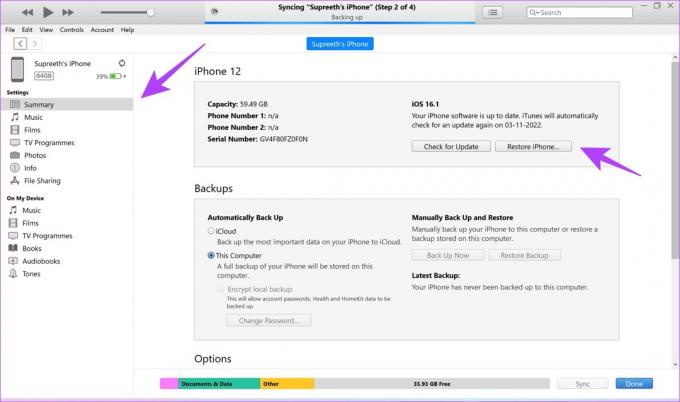
Ovo su sve metode koje vam mogu pomoći da popravite treperenje zaslona na iPhoneu ako je to zbog problema sa softverom. Ako nije, onda je to vjerojatno povezano s neispravnim hardverom i sljedećih nekoliko odjeljaka pomoći će vam da to učinite.
8. Koristite MFI certificiranu dodatnu opremu
Kada koristite neispravan Lightning kabel i strujni adapter da bi vaš iPhone bio uključen, izlažete svoj uređaj određenim rizicima. Ako napon i drugi parametri nisu pravilno regulirani, mogu uzrokovati probleme s vašim zaslonom.
Dakle, korištenje neovlaštenih dodataka za punjenje, koji ne upravljaju naponom/napajanjem u pravim količinama, uzrokuje neke probleme s titranjem zaslona i dodirnim zaslonom. I sami smo se nekoliko puta suočili s ovim problemom.

Stoga uvijek koristite originalnu dodatnu opremu Made for iPhone (MFI) za svoj iPhone. Evo a popis dobavljača koje je Apple objavio na svojoj web stranici, koji proizvode originalnu i kompatibilnu dodatnu opremu za iPhone.
9. Provjerite stanje baterije
Kada zdravlje vaše baterije padne ispod 80%, Apple kaže da je vrijeme za zamjenu. Stoga vodite računa o stanju baterije vašeg iPhonea i na vrijeme posjetite ovlašteni Apple servis kako biste dobili zamjenu baterije za svoj iPhone.
Potpuno funkcionalna baterija vrlo je bitna za dobro funkcioniranje vašeg iPhonea. Evo kako možete provjeriti stanje baterije na iPhoneu.
Korak 1: Otvorite aplikaciju Postavke i odaberite Baterija.


Korak 2: Dodirnite 'Battery Health & Charging' kako biste provjerili razinu.
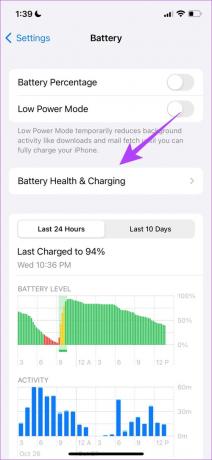
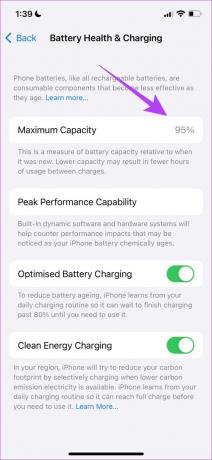
Na kraju, također možete razmotriti kontaktiranje Appleove podrške i popravak vašeg zaslona. Pružili smo više informacija o tome u sljedećem odjeljku.
10. Kontaktirajte Apple podršku
Najsigurniji postupak bi mogao biti da svoj uređaj odnesete u servisni centar ovlašten od Applea. To je najbolja opcija za prepoznavanje problema i pronalaženje rješenja za njega. Apple pruža dobru uslugu nakon prodaje, pa iako će vas ovaj postupak koštati, ipak će vam pomoći u rješavanju problema. U nastavku smo naveli neke važne poveznice koje će vam pomoći u kontaktiranju Appleove podrške.
Informacije o podršci za Apple - u cijeloj zemlji
Apple Repair - Pokrenite zahtjev za popravkom
Ovo je sve što trebate znati o rješavanju problema s titranjem zaslona na iPhoneu. Međutim, ako imate još pitanja, možete pogledati naš odjeljak s često postavljanim pitanjima u nastavku.
Često postavljana pitanja o treperenju zaslona iPhonea
Da, oštećenje vodom može uzrokovati titranje zaslona na iPhoneu.
U prosjeku zamjena zaslona košta 130 USD, ovisno o varijanti.
Zamjena baterije za iPhone košta oko 99 dolara, ovisno o vašoj varijanti.
Da, OLED zasloni rade na nižoj frekvenciji i tehnički su skloniji treperenju zaslona.
Popravite treperenje zaslona iPhonea
Sve su to bili načini rješavanja problema s titranjem zaslona na iPhoneu. Nadamo se da su vam ove metode pomogle da riješite problem. Kao što je ranije spomenuto, uvijek je bolje kontaktirati Apple servis i podršku ako se problem ne može riješiti osnovnim metodama rješavanja problema. Nadamo se da ćete što prije pokrenuti i ispravno pokrenuti svoj zaslon!



